- Arc Maxの安全性は?危険性と対策を徹底解説|AIブラウザのリスクと安全な利用法
- Arc Maxの潜在的な危険性:ユーザーが知っておくべきこと
- Arc Maxの安全対策:リスクを軽減するための具体的な方法
- Arc Max利用者の安全確保:長期的な視点と代替サービスの検討
Arc Maxの安全性は?危険性と対策を徹底解説|AIブラウザのリスクと安全な利用法
AI搭載で話題のArc Maxブラウザですが、その便利さの裏には、潜在的な危険性も潜んでいます。
この記事では、「Arc Max 危険性 安全」というキーワードで検索している皆さんが最も気になる、セキュリティとプライバシーのリスクについて徹底的に解説します。
単なる危険性の指摘だけでなく、具体的な対策方法や、安全な利用のための推奨事項もご紹介しますので、ぜひ最後までお読みください。
Arc Maxを安心して使いこなすための知識を身につけ、安全なブラウジングを実現しましょう。
Arc Maxの潜在的な危険性:ユーザーが知っておくべきこと
Arc Maxは、革新的なAI機能を搭載したブラウザですが、その利用には注意が必要です。
このセクションでは、Arc Maxが抱える潜在的な危険性、特にプライバシーとセキュリティに関するリスクについて詳しく解説します。
データ送信、機能の不安定性、リソース消費といった側面から、ユーザーがArc Maxを利用する上で注意すべきポイントを明確にします。
これらの情報を理解することで、Arc Maxの危険性を認識し、適切な対策を講じることが可能になります。
プライバシーリスク:データ送信と外部AIモデルの利用

Arc Maxの魅力的なAI機能の裏側には、データプライバシーに関するリスクが潜んでいます。
このセクションでは、Arc Maxがどのようにユーザーデータを扱い、外部のAIモデルと連携しているのかを詳細に解説します。
データ送信先、ゼロデータリテンション(ZDR)ポリシーの限界、そして機密情報を扱う際の注意点など、プライバシー保護のために知っておくべき重要な情報を網羅的に提供します。
Arc Maxを利用する上で、自身のプライバシーをどのように守るべきか、具体的な対策を理解しましょう。
データ送信先:OpenAIとAnthropicへの情報提供
Arc MaxのAI機能は、その高度な処理能力を実現するために、外部のAIモデルを利用しています。
具体的には、OpenAIのGPT-3.5とAnthropicのClaudeといった、最先端の自然言語処理モデルが活用されています。
これらのモデルは、ユーザーがArc Maxを通じて行う様々なタスク、例えば、ウェブページの要約、質問への回答、テキストの生成などを支援するために、重要な役割を果たしています。
しかし、この外部AIモデルの利用は、データプライバシーに関する懸念を引き起こす可能性があります。
Arc MaxのAI機能を利用する際、ユーザーの入力や閲覧しているウェブページのコンテンツが、OpenAIやAnthropicのサーバーに送信されることになるからです。
送信されるデータの種類
- テキスト形式の入力:ユーザーが「Ask on Page」機能を使って入力した質問文やキーワード。
- ウェブページのコンテンツ:要約や情報抽出のために、閲覧中のページのテキストデータ。
- その他:利用状況の分析や機能改善のために、匿名化された利用データ。
これらのデータは、AIモデルがより正確で有用な結果を生成するために利用されますが、同時に、外部企業に個人情報が渡るリスクも伴います。
特に、機密性の高い情報や個人を特定できる情報を含むウェブページを閲覧する際には、注意が必要です。
Arc Maxは、OpenAIとAnthropicとの間で、データの取り扱いに関する契約を締結しており、ユーザーのプライバシー保護に努めています。
しかし、外部企業のサーバーを経由する以上、データの傍受や漏洩のリスクを完全に排除することはできません。
したがって、Arc MaxのAI機能を利用する際には、以下の点に留意することが重要です。
- 機密性の高い情報を入力しない:個人情報、財務情報、医療情報など、外部に漏洩すると不利益が生じる可能性のある情報は、極力入力しないようにしましょう。
- プライバシー設定を確認する:Arc Maxの設定で、AI機能の利用を制限したり、データ送信に関する設定を変更したりすることが可能です。
- VPNを利用する:VPN(Virtual Private Network)を利用することで、インターネット通信を暗号化し、データの傍受リスクを軽減することができます。
Arc MaxのAI機能は、便利な一方で、プライバシーリスクも伴うことを理解し、適切な対策を講じることで、安全に利用することができます。
ゼロデータリテンション(ZDR)ポリシーの限界
Arc Maxが採用するゼロデータリテンション(ZDR)ポリシーは、ユーザーのプライバシー保護を目的とした重要な取り組みです。
ZDRポリシーとは、外部AIプロバイダ(OpenAIやAnthropic)に送信されたデータについて、プロバイダ側で一切データを保存しないという原則を意味します。
このポリシーにより、理論上は、ユーザーのデータが長期にわたって保存され、悪用されるリスクを軽減することができます。
しかし、ZDRポリシーには、いくつかの限界が存在することを理解しておく必要があります。
ZDRポリシーの限界
- 送信中のリスク:ZDRポリシーは、データがプロバイダのサーバーに到達した後(および、保存されないこと)を対象としています。データが送信される過程、つまり、ユーザーのデバイスからプロバイダのサーバーに到達するまでの間には、データの傍受や改ざんのリスクが依然として存在します。
- ログ記録の可能性:プロバイダによっては、ZDRポリシーを遵守しつつも、サービス品質の向上や不正利用の防止を目的として、匿名化されたログ記録を行う場合があります。これらのログ記録には、ユーザーの行動に関する情報が含まれる可能性があり、プライバシーへの影響がゼロとは言えません。
- 法規制の変更:データプライバシーに関する法規制は、国や地域によって異なり、また、頻繁に変更される可能性があります。将来的に、ZDRポリシーが法規制によって制限されたり、変更を余儀なくされたりする可能性も考慮しておく必要があります。
さらに、ZDRポリシーは、プロバイダ側の善意と技術力に依存する側面があります。
プロバイダがZDRポリシーを確実に遵守しているかどうかを、ユーザーが直接確認することは困難です。
また、プロバイダのセキュリティ対策が不十分な場合、データ漏洩のリスクも否定できません。
したがって、ZDRポリシーは、プライバシー保護のための重要な要素ではありますが、万全な対策とは言えません。
Arc Maxを利用する際には、ZDRポリシーに過度に依存するのではなく、自身でプライバシー保護のための対策を講じることが重要です。
- VPNの利用:VPNを利用することで、インターネット通信を暗号化し、データ送信中の傍受リスクを軽減することができます。
- 強固なパスワードの設定:Arc Maxアカウントや関連サービス(OpenAI、Anthropic)のパスワードを、強固なものに設定し、不正アクセスを防止しましょう。
- 多要素認証の有効化:可能な限り、多要素認証を有効化し、セキュリティを強化しましょう。
ZDRポリシーの限界を理解し、自身で適切な対策を講じることで、Arc Maxをより安全に利用することができます。
機密情報を取り扱う際の注意点と対策
Arc MaxのAI機能は、日々の情報収集やタスク処理を効率化する強力なツールですが、機密情報を取り扱う際には、特に注意が必要です。
機密情報とは、個人情報、財務情報、企業の秘密情報など、外部に漏洩すると不利益が生じる可能性のある情報を指します。
Arc MaxのAI機能を利用する際には、これらの情報が外部のAIプロバイダ(OpenAIやAnthropic)のサーバーに送信される可能性があることを常に意識しておく必要があります。
特に、以下の機能を利用する際には、注意が必要です。
- Ask on Page:閲覧中のウェブページの内容が、質問とともに送信されます。
- ChatGPT統合:ChatGPTとのチャット内容が、OpenAIのサーバーに送信されます。
- Tidy Downloads:ダウンロードしたファイル名や、関連するウェブページのコンテンツが、ファイル名の自動整理のために利用されます。
機密情報を取り扱う際には、以下の対策を講じることを強く推奨します。
- AI機能の無効化:機密情報を取り扱う際には、Arc MaxのAI機能を一時的に無効化することを検討してください。設定画面から、各機能を個別にオン/オフすることができます。
- 専用のプロファイルを作成:機密情報を取り扱う際には、Arc Maxとは別のプロファイルを作成し、AI機能を無効化した状態で利用することで、意図しないデータ送信を防ぐことができます。
- VPNの利用:VPNを利用することで、インターネット通信を暗号化し、データ送信中の傍受リスクを軽減することができます。特に、公共のWi-Fiネットワークを利用する際には、VPNの利用が不可欠です。
- 情報漏洩対策ソフトの導入:情報漏洩対策ソフト(DLP:Data Loss Prevention)を導入することで、機密情報の外部送信を検知し、ブロックすることができます。
- 従業員への教育:企業でArc Maxを利用する場合には、従業員に対して、機密情報の取り扱いに関する教育を徹底し、情報セキュリティ意識の向上を図ることが重要です。
また、Arc Maxの利用規約やプライバシーポリシーを定期的に確認し、データの取り扱いに関する変更点がないかを確認することも重要です。
The Browser Companyは、ユーザーのプライバシー保護に努めていますが、最終的な責任はユーザー自身にあることを認識し、適切な対策を講じるようにしましょう。
より安全なブラウジングのために
- 代替ブラウザの利用:機密情報を取り扱う際には、Arc Maxではなく、よりセキュリティ機能が強化されたブラウザ(例:Brave)を利用することを検討してください。
- オフラインでの作業:機密性の高い作業は、インターネット接続を遮断した状態で行うことを検討してください。
- データの暗号化:機密情報を保存する際には、必ず暗号化を行い、不正アクセスから保護するようにしましょう。
機密情報を取り扱う際には、過剰なほど慎重になることが重要です。
Arc MaxのAI機能を便利に活用しつつ、適切な対策を講じることで、情報漏洩のリスクを最小限に抑え、安全なブラウジングを実現することができます。
セキュリティリスク:機能の不安定性と拡張機能のリスク

Arc Maxは革新的な機能を提供する一方で、セキュリティ面でのリスクも抱えています。
特に、実験的な機能による不安定性や、拡張機能の利用によるリスクは、ユーザーが注意すべき重要なポイントです。
このセクションでは、Arc Maxの機能の不安定さがもたらす潜在的な脅威、信頼性の低い拡張機能のインストールによるマルウェア感染のリスク、そしてアップデート頻度と安定性の関係について詳しく解説します。
これらのリスクを理解することで、Arc Maxをより安全に利用するための対策を講じることができます。
実験的機能による回答精度の問題
Arc Maxの魅力の一つは、常に新しい機能を積極的に導入し、ユーザーエクスペリエンスを向上させようとする姿勢です。
しかし、これらの新機能は、多くの場合「実験的」な段階にあり、必ずしも完全に安定しているとは限りません。
特に、AIを活用した機能(Ask on Pageなど)は、回答の精度や信頼性にばらつきが見られる場合があります。
回答精度のばらつきの原因
- AIモデルの学習データ:AIモデルは、大量のデータに基づいて学習を行いますが、その学習データに偏りや誤りが含まれている場合、正確な回答を生成できないことがあります。
- 質問の曖昧さ:ユーザーの質問が曖昧であったり、意図が不明確であったりする場合、AIモデルは適切な回答を生成することが難しくなります。
- ウェブページの構造:AIモデルは、ウェブページの構造を解析し、情報を抽出しますが、ウェブページの構造が複雑であったり、標準的な形式から逸脱していたりする場合、正確な情報抽出が困難になることがあります。
実験的機能の回答精度が低い場合、以下のようなリスクが生じる可能性があります。
- 誤った情報の拡散:不正確な情報に基づいて意思決定を行ったり、情報を共有したりすることで、誤った情報が拡散する可能性があります。
- 時間の浪費:回答の精度が低い場合、ユーザーは回答の正確性を検証するために、追加の調査や確認作業を行う必要が生じ、時間の浪費につながる可能性があります。
- 業務効率の低下:業務においてAI機能を利用する場合、回答の精度が低いと、業務効率が低下する可能性があります。
このようなリスクを軽減するためには、以下の対策を講じることが重要です。
- 回答の信頼性を検証する:AI機能が生成した回答については、鵜呑みにせず、必ず複数の情報源を参照し、回答の信頼性を検証するようにしましょう。
- 質問を具体的にする:AIモデルが正確な回答を生成できるように、質問を具体的かつ明確にするように心がけましょう。
- フィードバックを提供する:AI機能が不正確な回答を生成した場合、Arc Maxの開発チームにフィードバックを提供することで、機能の改善に貢献することができます。
Arc Maxの実験的機能は、ユーザーに新たな可能性を提供する一方で、回答精度の問題というリスクも伴います。
これらのリスクを理解し、適切な対策を講じることで、Arc Maxをより安全かつ効果的に利用することができます。
信頼できない拡張機能のインストールリスク
Arc Maxは、Chrome Webストアから拡張機能をインストールして利用することができます。
これにより、ユーザーはArc Maxの機能を拡張し、自分好みにカスタマイズすることが可能になります。
しかし、拡張機能の中には、悪意のあるコードが含まれているものや、プライバシーを侵害するものが存在し、インストールすることでセキュリティリスクが高まる可能性があります。
拡張機能のリスクの種類
- マルウェア感染:悪意のある拡張機能は、ユーザーのデバイスにマルウェアを感染させ、個人情報を盗み取ったり、システムを破壊したりする可能性があります。
- プライバシー侵害:一部の拡張機能は、ユーザーの閲覧履歴や個人情報を収集し、広告表示や第三者への販売に利用する可能性があります。
- パフォーマンス低下:不適切な拡張機能は、Arc Maxの動作を遅くしたり、不安定にしたりする可能性があります。
- 意図しない動作:拡張機能が、ユーザーの意図しない動作(例:ウェブページの改ざん、広告の挿入)を行う可能性があります。
信頼できない拡張機能をインストールすることで、以下のような具体的なリスクが生じる可能性があります。
- クレジットカード情報の盗難:オンラインショッピングサイトでクレジットカード情報を入力する際、悪意のある拡張機能が情報を盗み取り、不正利用される可能性があります。
- SNSアカウントの乗っ取り:SNSアカウントのパスワードを盗み取られ、アカウントが乗っ取られる可能性があります。
- 企業の機密情報の漏洩:企業内でArc Maxを利用している場合、機密情報が漏洩する可能性があります。
このようなリスクを軽減するためには、以下の対策を講じることが重要です。
- 公式ストアからインストールする:拡張機能は、信頼できるChrome Webストアからのみインストールするようにしましょう。
- 評価とレビューを確認する:拡張機能をインストールする前に、他のユーザーの評価やレビューを確認し、信頼性を判断するようにしましょう。
- 必要な権限を確認する:拡張機能が要求する権限を確認し、必要以上に多くの権限を要求する拡張機能はインストールしないようにしましょう。
- 定期的に見直す:インストール済みの拡張機能を定期的に見直し、不要な拡張機能は削除するようにしましょう。
- セキュリティソフトを導入する:セキュリティソフトを導入し、マルウェア感染のリスクを軽減しましょう。
Arc Maxの拡張機能は、便利な一方で、セキュリティリスクも伴うことを理解し、上記の対策を講じることで、安全に利用することができます。
特に、出所の不明な拡張機能や、評価の低い拡張機能のインストールは、絶対に避けるようにしましょう。
アップデート頻度と安定性の関係
Arc Maxは、毎週木曜日に定期的なアップデートをリリースすることで知られています。
この頻繁なアップデートは、新機能の追加やバグ修正を迅速に行い、ユーザーエクスペリエンスを向上させることを目的としています。
しかし、頻繁なアップデートは、必ずしも安定性の向上に繋がるとは限りません。
アップデートの内容によっては、新たなバグが発生したり、既存の機能が正常に動作しなくなったりする可能性があります。
アップデートによる不安定性の原因
- 変更範囲の大きさ:アップデートの変更範囲が大きい場合、予期せぬ不具合が発生する可能性が高まります。
- テスト不足:十分なテスト期間を設けずにリリースされたアップデートは、バグが含まれている可能性が高まります。
- ユーザー環境の多様性:Arc Maxは、様々な環境で使用されているため、特定の環境でのみ発生するバグを見つけることが困難な場合があります。
アップデートによる不安定性は、以下のような問題を引き起こす可能性があります。
- ブラウザのクラッシュ:アップデート後に、Arc Maxが頻繁にクラッシュするようになる可能性があります。
- 機能の不具合:特定の機能が正常に動作しなくなる可能性があります。
- データの損失:アップデート中に、保存されていないデータが失われる可能性があります。
このような問題を避けるためには、以下の対策を講じることが重要です。
- アップデート前にバックアップを作成する:重要なデータは、アップデート前にバックアップを作成するようにしましょう。
- アップデート情報を確認する:アップデート前に、Arc Maxの公式サイトやコミュニティフォーラムで、アップデート情報やユーザーからの報告を確認し、問題がないことを確認してからアップデートするようにしましょう。
- 自動アップデートをオフにする:自動アップデートをオフにし、手動でアップデートを行うことで、問題が発生した場合に、すぐに以前のバージョンに戻すことができます。
- しばらく様子を見る:アップデート後、しばらく様子を見て、問題がないことを確認してから本格的に利用するようにしましょう。
また、問題が発生した場合は、Arc Maxのサポートチームに報告し、解決を依頼することも重要です。
Arc Maxの頻繁なアップデートは、ユーザーエクスペリエンスの向上に貢献する一方で、不安定性というリスクも伴います。
上記の対策を講じることで、アップデートによる問題を最小限に抑え、Arc Maxを安全に利用することができます。
システムとリソース消費:メモリとバッテリーへの影響

Arc Maxは、多くの革新的な機能を提供する一方で、その動作には相応のシステムリソースを必要とします。
特に、メモリの使用量やバッテリーへの影響は、ユーザーがArc Maxを利用する上で考慮すべき重要な要素です。
このセクションでは、Arc Maxが高負荷時にどのように動作するのか、推奨されるシステムスペック、バッテリー消費量とモバイル利用への影響、そしてパフォーマンス低下時の具体的な対策について詳しく解説します。
これらの情報を理解することで、自身の環境に合わせてArc Maxを最適化し、快適なブラウジング体験を実現することができます。
高負荷時の動作と推奨スペック
Arc Maxは、Chromiumをベースとしたブラウザであり、多くの機能と拡張性を持つ一方で、システムリソースを比較的多く消費する傾向があります。
特に、多数のタブを開いたり、高負荷なウェブアプリケーション(例:オンラインゲーム、動画編集ツール)を使用したりする際には、動作が重くなる、応答が遅れる、あるいはクラッシュするといった問題が発生する可能性があります。
高負荷時の動作に影響する要因
- タブの数:多数のタブを開くと、それぞれのタブがメモリを消費し、全体のパフォーマンスが低下します。
- ウェブページの複雑さ:画像や動画を多く含む、あるいはJavaScriptを多用したウェブページは、CPUとメモリに大きな負荷をかけます。
- 拡張機能の利用:インストールされている拡張機能が多いほど、メモリの使用量が増加し、パフォーマンスに影響を与えます。
- AI機能の利用:Ask on PageなどのAI機能は、CPUとメモリを消費するため、頻繁に使用すると動作が重くなる可能性があります。
このような高負荷時の動作を改善するためには、以下の推奨スペックを満たすシステムを使用することが望ましいです。
- CPU:Intel Core i5以上のプロセッサ
- メモリ:8GB以上(16GB以上を推奨)
- ストレージ:SSD(ソリッドステートドライブ)
- GPU:専用のグラフィックカード(必須ではありませんが、パフォーマンス向上に貢献します)
- OS:macOS Ventura以降、Windows 10 19H1以降(Windows 11を推奨)
上記の推奨スペックを満たしていない場合でも、以下の対策を講じることで、高負荷時の動作をある程度改善することができます。
- 不要なタブを閉じる:開いているタブの数を減らすことで、メモリの使用量を削減できます。
- 拡張機能を整理する:不要な拡張機能を削除することで、メモリの使用量を削減し、パフォーマンスを向上させることができます。
- ハードウェアアクセラレーションを有効にする:ハードウェアアクセラレーションを有効にすることで、グラフィック処理をGPUにオフロードし、CPUの負荷を軽減できます。
- Arc Maxを再起動する:Arc Maxを定期的に再起動することで、メモリリークなどの問題を解消し、パフォーマンスを向上させることができます。
高負荷時の動作は、Arc Maxの利用体験を大きく左右する要因の一つです。
推奨スペックを満たすシステムを使用し、上記の対策を講じることで、快適なブラウジング環境を実現することができます。
バッテリー消費量とモバイル利用への影響
Arc MaxをノートPCやモバイルデバイスで使用する際、バッテリー消費量は重要な考慮事項となります。
特に、外出先や電源のない場所で長時間作業を行う場合、バッテリーの持ちは生産性に大きく影響します。
Arc Maxは、多くの機能と視覚効果を備えているため、他のブラウザと比較してバッテリー消費量が多い傾向にあります。
特に、以下の機能を使用する際には、バッテリー消費量が増加する可能性があります。
- AI機能:Ask on PageなどのAI機能は、CPUとGPUを頻繁に使用するため、バッテリーを消耗しやすくなります。
- アニメーション効果:Arc MaxのUIには、多くのアニメーション効果が使用されており、GPUに負荷をかけ、バッテリーを消耗する可能性があります。
- バックグラウンド処理:バックグラウンドで実行される拡張機能や、タブの自動更新機能は、バッテリーを消耗する可能性があります。
モバイル環境でArc Maxを長時間使用する際には、以下の対策を講じることで、バッテリーの消費を抑えることができます。
- AI機能を制限する:Ask on PageなどのAI機能の使用頻度を減らすことで、バッテリーの消費を抑えることができます。
- アニメーション効果をオフにする:Arc Maxの設定で、アニメーション効果をオフにすることで、GPUの負荷を軽減し、バッテリーの消費を抑えることができます。
- 不要なタブを閉じる:開いているタブの数を減らすことで、メモリの使用量を削減し、バッテリーの消費を抑えることができます。
- バッテリーセーバーモードを有効にする:ノートPCやモバイルデバイスのバッテリーセーバーモードを有効にすることで、システム全体の電力消費を抑えることができます。
- 機内モードを利用する:オフラインで作業を行う場合は、機内モードを有効にすることで、無線通信を停止し、バッテリーの消費を大幅に抑えることができます。
また、モバイル版のArc Searchを利用する際には、Wi-Fi接続を優先し、モバイルデータ通信の使用を控えることで、バッテリーの消費を抑えることができます。
バッテリー消費量は、モバイル環境でのArc Maxの利用体験を大きく左右する要因の一つです。
上記の対策を講じることで、バッテリーの持ちを改善し、より快適なモバイルブラウジングを実現することができます。
モバイル環境でのArc Max利用のヒント
- モバイルバッテリーを携帯する:外出先で長時間作業を行う場合は、モバイルバッテリーを携帯することで、バッテリー切れの心配を解消できます。
- クラウドストレージを活用する:作業中のファイルをクラウドストレージに保存することで、デバイスのストレージ容量を節約し、バッテリーの消費を抑えることができます。
- オフラインリーディングリストを活用する:後で読みたい記事をオフラインリーディングリストに追加することで、ネットワーク接続なしで記事を読むことができ、バッテリーの消費を抑えることができます。
パフォーマンス低下時の対策と代替手段
Arc Maxを使用していて、動作が重い、応答が遅い、クラッシュするといったパフォーマンスの低下に遭遇した場合、いくつかの対策を講じることで改善できる可能性があります。
しかし、これらの対策を講じてもパフォーマンスが改善しない場合や、Arc Maxの動作が自身の環境に合わないと感じる場合は、代替手段を検討することも有効です。
パフォーマンス低下時の対策
- タブの整理:開いているタブの数を減らすことで、メモリの使用量を削減し、パフォーマンスを向上させることができます。不要なタブはこまめに閉じ、ブックマーク機能を活用して後で参照するようにしましょう。
- 拡張機能の管理:不要な拡張機能を削除することで、メモリの使用量を削減し、パフォーマンスを向上させることができます。使用頻度の低い拡張機能や、提供元が不明な拡張機能は、特に注意して見直しましょう。
- キャッシュのクリア:ブラウザに蓄積されたキャッシュデータが、パフォーマンス低下の原因となることがあります。Arc Maxの設定から、キャッシュデータを定期的にクリアするようにしましょう。
- ハードウェアアクセラレーションの確認:ハードウェアアクセラレーションが有効になっているか確認し、無効になっている場合は有効にすることで、グラフィック処理をGPUにオフロードし、CPUの負荷を軽減できます。
- Arc Maxの再起動:Arc Maxを定期的に再起動することで、メモリリークなどの問題を解消し、パフォーマンスを向上させることができます。
- OSのアップデート:OSが最新の状態に保たれているか確認し、古いバージョンの場合はアップデートすることで、パフォーマンスが向上する可能性があります。
- セキュリティソフトの確認:セキュリティソフトがArc Maxの動作を妨げている可能性があるため、一時的にセキュリティソフトを停止し、パフォーマンスが改善するか確認してみましょう。
上記の対策を講じてもパフォーマンスが改善しない場合は、以下の代替手段を検討してみましょう。
- 別のブラウザを使用する:Chrome、Firefox、Safariなど、他のブラウザを使用してみましょう。これらのブラウザは、Arc Maxと比較して、システムリソースの消費量が少ない場合があります。
- 軽量ブラウザを使用する:軽量ブラウザ(例:Brave、Vivaldi)は、シンプルな機能に絞り込むことで、システムリソースの消費量を抑え、快適なブラウジング体験を提供します。
- ブラウザの設定を見直す:ブラウザの設定を見直し、不要な機能をオフにしたり、省電力設定を有効にしたりすることで、パフォーマンスを改善できる場合があります。
- ハードウェアをアップグレードする:メモリを増設したり、SSDに換装したりすることで、システム全体のパフォーマンスを向上させることができます。
Arc Maxは、革新的な機能と美しいUIを備えた魅力的なブラウザですが、すべてのユーザーにとって最適な選択肢とは限りません。
パフォーマンスの低下に悩まされている場合は、上記の対策を講じたり、代替手段を検討したりすることで、より快適なブラウジング環境を見つけることができるでしょう。
代替手段選択のヒント
- プライバシーを重視するなら:Brave
- カスタマイズ性を重視するなら:Vivaldi
- 安定性を重視するなら:Firefox
- 連携機能を重視するなら:Microsoft Edge
Arc Maxの安全対策:リスクを軽減するための具体的な方法
Arc Maxを安全に利用するためには、潜在的なリスクを理解するだけでなく、具体的な対策を講じることが重要です。
このセクションでは、プライバシー設定の見直し、機能の選択的利用、リソース管理の最適化といった、Arc Maxの安全性を高めるための具体的な方法を詳しく解説します。
これらの対策を実践することで、Arc Maxのリスクを最小限に抑え、より安全で快適なブラウジング体験を実現することができます。
プライバシー設定の見直し:データ送信の制限とVPNの活用

Arc Maxを使用する上で、プライバシー保護は非常に重要な要素です。
Arc Maxは、多くの便利な機能を提供する一方で、ユーザーのデータを外部に送信する可能性があります。
そのため、プライバシー設定を適切に見直し、データ送信を制限したり、VPNを活用したりすることで、より安全にArc Maxを利用することができます。
このセクションでは、Arc Maxのプライバシー設定の見直し方、AI機能のオフ設定手順、VPNの活用方法など、具体的な対策を詳しく解説します。
これらの対策を実践することで、Arc Maxのプライバシーリスクを軽減し、安心してブラウジングを楽しむことができます。
Arc MaxのAI機能のオフ設定手順
Arc MaxのAI機能は、便利な反面、データ送信によるプライバシーリスクを伴います。
機密性の高い情報を扱う場合や、プライバシーを重視する場合には、AI機能をオフにすることを検討しましょう。
Arc Maxでは、AI機能を個別に、またはまとめてオフにすることができます。
AI機能のオフ設定手順(個別設定)
- Arc Maxを開き、設定画面を開きます(Mac:Command + ,、Windows:Control + ,)。
- 設定画面の左側にあるメニューから、「Max」を選択します。
- 「Max」の設定画面には、以下のAI機能が表示されます。
- Ask on Page
- 5-Second Previews
- Tidy Tab Titles
- Tidy Downloads
- ChatGPT統合
- オフにしたいAI機能のスイッチをクリックして、オフにします。スイッチがグレー表示になれば、オフになっていることを示します。
- 設定は、スイッチを切り替えた時点で自動的に保存されます。
AI機能のオフ設定手順(まとめて設定)
- Arc Maxを開き、設定画面を開きます(Mac:Command + ,、Windows:Control + ,)。
- 設定画面の左側にあるメニューから、「プライバシー」を選択します。
- 「プライバシー」の設定画面には、「AI機能の利用」という項目があります。
- この項目のスイッチをクリックして、オフにします。スイッチがグレー表示になれば、オフになっていることを示します。
- 「AI機能の利用」をオフにすると、上記のすべてのAI機能がまとめてオフになります。
- 設定は、スイッチを切り替えた時点で自動的に保存されます。
AI機能をオフにすると、Ask on Pageによるページ要約、5-Second Previewsによるリンクプレビュー、Tidy Tab Titlesによるタブの自動整理、Tidy Downloadsによるダウンロードファイルの自動整理、ChatGPT統合によるAIチャットなどの機能が利用できなくなります。
しかし、データ送信によるプライバシーリスクを大幅に軽減することができます。
設定変更時の注意点
- 設定変更後、Arc Maxを再起動する必要はありません。
- AI機能を再度有効にする場合は、上記の手順を繰り返し、スイッチをオンにします。
- 特定のウェブサイトでのみAI機能をオフにしたい場合は、ブラウザの拡張機能を利用して、サイトごとにJavaScriptの実行を制御する方法もあります。
Arc MaxのAI機能をオフにすることは、プライバシー保護のための有効な手段ですが、利便性を損なう可能性もあります。
自身のニーズやリスク許容度に合わせて、AI機能の利用を調整しましょう。
VPNによるネットワークセキュリティの強化
VPN(Virtual Private Network)は、インターネット接続を暗号化し、ユーザーのプライバシーとセキュリティを保護するための強力なツールです。
Arc Maxを使用する際にVPNを活用することで、データ送信時の傍受リスクを軽減し、より安全なブラウジング環境を実現することができます。
VPNの仕組み
VPNは、ユーザーのデバイスとVPNサーバーとの間に暗号化されたトンネルを構築します。
ユーザーがインターネットにアクセスする際、データはまずVPNサーバーを経由し、VPNサーバーから目的のウェブサイトやサービスに送信されます。
この過程で、データは暗号化されているため、第三者による傍受や改ざんが困難になります。
VPNの主なメリット
- プライバシー保護:VPNは、ユーザーのIPアドレスを隠蔽し、オンライン活動を追跡されるリスクを軽減します。
- セキュリティ強化:VPNは、インターネット接続を暗号化し、データ送信時の傍受リスクを軽減します。特に、公共のWi-Fiネットワークを利用する際には、VPNの利用が不可欠です。
- 地域制限の回避:VPNは、VPNサーバーの所在地に応じて、異なる国のIPアドレスを取得することができます。これにより、地域制限のあるコンテンツにアクセスしたり、特定の国のウェブサイトを閲覧したりすることが可能になります。
- 検閲の回避:VPNは、インターネット検閲を回避し、自由に情報を入手することができます。
Arc MaxとVPNの併用
Arc Maxを使用する際にVPNを併用することで、以下の効果が期待できます。
- データ送信時の傍受リスク軽減:Arc MaxのAI機能を利用する際、データが外部のAIプロバイダに送信されます。VPNを使用することで、データ送信時の傍受リスクを軽減し、プライバシーを保護することができます。
- IPアドレスの隠蔽:Arc Maxの利用状況を追跡されるリスクを軽減することができます。
- 安全な公共Wi-Fi利用:公共のWi-Fiネットワークを利用する際、VPNを使用することで、セキュリティリスクを軽減し、安全にインターネットを利用することができます。
VPNの選び方
VPNサービスは多数存在しますが、信頼できるVPNサービスを選ぶことが重要です。
以下の点に注意して、VPNサービスを選びましょう。
- セキュリティ:強力な暗号化技術を使用しているか、ログを記録しないポリシーを採用しているかなどを確認しましょう。
- 速度:高速なVPNサーバーを提供しているか確認しましょう。
- サーバーの所在地:目的の国のVPNサーバーを提供しているか確認しましょう。
- 価格:無料のVPNサービスは、セキュリティや速度に問題がある場合があるため、有料のVPNサービスを検討しましょう。
- 評判:他のユーザーのレビューや評価を確認し、信頼できるVPNサービスを選びましょう。
Arc MaxとVPNを併用することで、ネットワークセキュリティを強化し、より安全なブラウジング環境を実現することができます。
自身のニーズに合ったVPNサービスを選び、積極的に活用しましょう。
Arcのプライバシーポリシーの定期的な確認
Arc Maxを安全に利用するためには、The Browser Companyが提供するプライバシーポリシーを定期的に確認することが不可欠です。
プライバシーポリシーは、Arc Maxがどのようにユーザーデータを収集、使用、共有、保護しているかを説明する重要な文書です。
プライバシーポリシーは、The Browser Companyのウェブサイト(通常はフッター部分にリンクがあります)で公開されており、誰でも自由に閲覧することができます。
プライバシーポリシーの内容は、技術の進歩や法規制の変更、The Browser Companyの事業戦略の変化などに応じて、定期的に更新されることがあります。
プライバシーポリシーの確認ポイント
- データ収集:どのような種類のデータが収集されているか(例:閲覧履歴、検索履歴、IPアドレス、位置情報、デバイス情報など)を確認しましょう。
- データ利用:収集されたデータが、どのような目的で使用されているか(例:サービス提供、機能改善、広告表示、分析など)を確認しましょう。
- データ共有:収集されたデータが、どのような第三者と共有されているか(例:広告パートナー、分析プロバイダ、法執行機関など)を確認しましょう。
- データ保護:収集されたデータが、どのようなセキュリティ対策によって保護されているか(例:暗号化、アクセス制限など)を確認しましょう。
- ユーザーの権利:ユーザーが自身のデータに関して、どのような権利を持っているか(例:アクセス権、修正権、削除権、利用停止権など)を確認しましょう。
- ポリシー変更:プライバシーポリシーが変更された場合、どのように通知されるか(例:メール、アプリ内通知など)を確認しましょう。
プライバシーポリシーを確認する際には、以下の点に注意しましょう。
- 専門用語の理解:プライバシーポリシーには、専門用語や法律用語が使用されている場合があります。不明な用語がある場合は、インターネットで検索したり、The Browser Companyに問い合わせたりして、内容を理解するように努めましょう。
- 変更履歴の確認:プライバシーポリシーが更新された場合、変更履歴を確認し、どのような点が変更されたかを確認しましょう。
- 他サービスとの連携:Arc Maxが他のサービス(例:OpenAI、Anthropic)と連携している場合、連携先のサービスのプライバシーポリシーも確認しましょう。
プライバシーポリシーは、ユーザーが自身のプライバシーを保護するための重要な情報源です。
定期的にプライバシーポリシーを確認し、Arc Maxのデータ取り扱いに関する最新情報を把握することで、より安全にArc Maxを利用することができます。
プライバシーポリシー確認の推奨頻度
- 少なくとも半年に一度
- Arc Maxのアップデート後
- The Browser Companyからプライバシーポリシー変更の通知があった場合
機能の選択的利用:macOSとモバイル版の制限と代替案

Arc Maxは、プラットフォームによって利用できる機能が異なり、特にmacOS版とモバイル版(Arc Search)の間には大きな差があります。
また、特定の機能はプライバシーリスクを伴うため、利用シーンに応じて選択的に利用することが重要です。
このセクションでは、プラットフォームごとの機能差、プライバシーリスクを考慮した代替案、テスト利用による機能の事前検証など、機能を選択的に利用するための具体的な方法を解説します。
これらの情報を活用することで、Arc Maxのメリットを最大限に活かしつつ、リスクを最小限に抑えることができます。
プラットフォームごとの機能差の理解
Arc Maxは、macOS、Windows、iOS(Arc Search)といった異なるプラットフォームで利用できますが、提供される機能にはプラットフォームごとに差異があります。
これらの機能差を理解し、自身の利用環境に合わせて最適なプラットフォームを選択することが、Arc Maxを安全かつ効果的に利用するための第一歩となります。
macOS版の特徴
- 豊富なAI機能:Ask on Page、5-Second Previews、Tidy Tab Titles、Tidy Downloadsなど、Arc Maxの主要なAI機能が利用可能です。
- 高度なカスタマイズ性:Boosts機能によるUIのカスタマイズ、Spacesによるタブ管理など、高度なカスタマイズが可能です。
- 開発の優先度:The Browser Companyは、macOS版の開発に優先的に取り組んでおり、新機能やアップデートが比較的早く提供されます。
Windows版の特徴
- 基本的な機能:macOS版と比較して、利用できる機能が限られています。5-Second Previews、Tidy Tab Titlesなどの機能は利用できません。
- Swiftによる実装:Windows版は、Swiftで実装されており、macOS版とは異なる技術基盤を持っています。
- 開発の遅延:macOS版と比較して、新機能やアップデートの提供が遅れる傾向があります。
iOS版(Arc Search)の特徴
- モバイルに特化:モバイルデバイスでの利用に最適化されたUIと機能を提供します。
- Browse for Me:AIを活用した検索機能「Browse for Me」が利用できます。この機能は、複数のウェブサイトを自動的に検索し、ユーザーの質問に対する回答をまとめて表示します。
- 限られたAI機能:macOS版と比較して、利用できるAI機能が限られています。Ask on Pageなどの機能は利用できません。
プラットフォームごとの機能差を理解した上で、自身の利用シーンに合わせて最適なプラットフォームを選択しましょう。
- 自宅やオフィスで作業する場合は:macOS版
- Windows PCを使用する必要がある場合は:Windows版
- 外出先で情報収集をする場合は:iOS版(Arc Search)
今後のアップデートに期待
The Browser Companyは、Windows版の機能拡充や、iOS版へのAI機能の追加など、プラットフォーム間の機能差を縮小するための開発に取り組んでいます。
今後のアップデートに期待しましょう。
代替手段の検討
特定のプラットフォームで利用できない機能がある場合、代替手段を検討することも有効です。
- 5-Second Previewsの代替:検索結果を一つずつ開き、ウェブサイトの内容を確認する。
- Tidy Tab Titlesの代替:タブを手動で整理する。
- Ask on Pageの代替:Google検索やChatGPTなどのAIツールを利用する。
代替ブラウザの準備と使い分け
Arc Maxは、革新的な機能と優れたUIを提供する一方で、プライバシーリスクやプラットフォームごとの機能差、リソース消費の大きさなど、いくつかの課題も抱えています。
これらの課題を考慮し、Arc Maxだけでなく、他のブラウザも準備しておき、用途に応じて使い分けることで、より安全かつ快適なブラウジング環境を構築することができます。
代替ブラウザの選択肢
- Chrome:最も人気のあるブラウザであり、豊富な拡張機能と高い互換性を誇ります。プライバシー設定を適切に行うことで、安全に利用することができます。
- Firefox:プライバシー保護に力を入れているブラウザであり、トラッキング防止機能やプライベートブラウジング機能を搭載しています。
- Brave:広告ブロック機能とトラッキング防止機能を標準搭載しており、プライバシーを重視するユーザーにおすすめです。
- Safari:macOSに標準搭載されているブラウザであり、省電力性に優れています。Appleのエコシステムとの連携もスムーズです。
- Microsoft Edge:Windowsに標準搭載されているブラウザであり、Microsoftアカウントとの連携や、Office Onlineとの連携が可能です。
ブラウザの使い分け例
- 機密性の高い情報を扱う場合:BraveやFirefoxなどのプライバシー保護に優れたブラウザを使用する。
- 特定のウェブサイトがArc Maxで正常に表示されない場合:ChromeやSafariなどの互換性の高いブラウザを使用する。
- 外出先でバッテリーを節約したい場合:Safariなどの省電力性に優れたブラウザを使用する。
- Office Onlineを利用する場合:Microsoft Edgeを使用する。
- 普段使い:Arc Max
代替ブラウザの準備
代替ブラウザを準備する際には、以下の点に注意しましょう。
- ブックマークのエクスポートとインポート:Arc Maxからブックマークをエクスポートし、代替ブラウザにインポートすることで、ブックマークを簡単に移行することができます。
- パスワードの管理:パスワードマネージャーを利用することで、複数のブラウザでパスワードを安全に管理することができます。
- 拡張機能のインストール:必要な拡張機能を代替ブラウザにもインストールすることで、Arc Maxと同等の機能を利用することができます。
Arc Maxは、非常に優れたブラウザですが、万能ではありません。
代替ブラウザを準備しておき、用途に応じて使い分けることで、より安全で快適なブラウジング環境を実現することができます。
テスト利用による機能の事前検証
Arc Maxの新機能やアップデートは、必ずしもすべての環境で安定して動作するとは限りません。
そのため、新機能やアップデートを本格的に利用する前に、テスト利用を行い、自身の環境で問題なく動作するかどうかを検証することが重要です。
テスト利用の目的
- 機能の安定性の確認:新機能やアップデートが、自身の環境でクラッシュやフリーズなどの問題を引き起こさないか確認します。
- パフォーマンスへの影響の確認:新機能やアップデートが、Arc Maxのパフォーマンス(起動時間、応答速度、メモリ消費量など)に悪影響を与えないか確認します。
- プライバシーへの影響の確認:新機能やアップデートが、プライバシー設定に影響を与えないか確認します。
- 使い勝手の確認:新機能やアップデートが、自身のワークフローに合っているか、使いやすいか確認します。
テスト利用の方法
- テスト環境の準備:普段使用しているArc Maxとは別に、テスト用のArc Maxをインストールします。テスト用のArc Maxは、以下のいずれかの方法で準備できます。
- Arc Max Canary:Arc Maxの最新の実験的なビルドであり、一般公開される前に新機能を試すことができます。
- 仮想マシン:仮想マシンソフトウェア(例:VMware、VirtualBox)を使用し、テスト用のOS環境を構築します。
- 新機能やアップデートのインストール:テスト用のArc Maxに、新機能やアップデートをインストールします。
- テストの実施:以下の項目を中心に、テストを実施します。
- 基本的な機能の動作確認:新機能やアップデートの基本的な機能が正常に動作するか確認します。
- 高負荷時の動作確認:多数のタブを開いたり、高負荷なウェブアプリケーションを使用したりして、高負荷時の動作を確認します。
- プライバシー設定の確認:プライバシー設定が意図通りに設定されているか確認します。
- 使い勝手の確認:実際に新機能やアップデートを使用してみて、使い勝手を確認します。
- 結果の評価:テストの結果を評価し、問題点や改善点があれば記録します。
- フィードバックの提供:テストの結果をThe Browser Companyにフィードバックすることで、Arc Maxの改善に貢献できます。
テスト利用は、Arc Maxを安全かつ快適に利用するための重要なプロセスです。
新機能やアップデートを導入する前に、必ずテスト利用を行い、自身の環境で問題なく動作することを確認しましょう。
リソース管理の最適化:タブ管理とデバイススペックの考慮

Arc Maxは、多機能で便利なブラウザですが、その分システムリソースを消費しやすい傾向があります。
特に、多くのタブを開いたり、高負荷なウェブサイトを閲覧したりすると、動作が遅くなることがあります。
快適にArc Maxを利用するためには、タブ管理を徹底し、デバイススペックを考慮した上で、リソース管理を最適化することが重要です。
このセクションでは、不要なタブとSpacesの整理、推奨スペックと低スペック環境での対策、バッテリー消費を抑えるための利用方法など、リソース管理を最適化するための具体的な方法を解説します。
これらの対策を実践することで、Arc Maxのパフォーマンスを最大限に引き出し、快適なブラウジング体験を実現することができます。
不要なタブとSpacesの整理
Arc Maxのタブ管理機能は非常に優れており、多くのタブを開いた状態でも快適にブラウジングできるよう設計されています。
しかし、あまりにも多くのタブを開きすぎると、メモリを圧迫し、パフォーマンスが低下する原因となります。
特に、使用頻度の低いタブや、すでに用が済んだタブは、こまめに整理することが重要です。
タブ整理の具体的な方法
- 不要なタブを閉じる:開いているタブを一つずつ確認し、不要なタブは閉じるようにしましょう。
- タブをピン留めする:頻繁にアクセスするタブは、ピン留めすることで、誤って閉じてしまうことを防ぎ、すぐにアクセスできるようになります。
- タブをSpacesに整理する:Arc MaxのSpaces機能を利用して、タブをテーマごとに整理しましょう。例えば、仕事用のタブは「仕事」スペース、趣味用のタブは「趣味」スペースに整理することで、タブを見つけやすくなり、集中力を高めることができます。
- タブをアーカイブする:後で参照する可能性のあるタブは、アーカイブすることで、メモリを解放し、パフォーマンスを向上させることができます。アーカイブされたタブは、いつでも簡単に復元できます。
- タブグループを作成する:関連するタブをまとめてグループ化することで、タブの管理が容易になります。
- タブをブックマークする:頻繁にアクセスするタブは、ブックマークすることで、すぐにアクセスできるようになります。
Spacesの整理
Arc MaxのSpaces機能は、タブをテーマごとに整理するのに非常に便利ですが、Spacesを多く作りすぎると、管理が煩雑になることがあります。
不要なSpacesは削除し、Spacesの名前を分かりやすく変更するなど、Spacesの整理も定期的に行うようにしましょう。
タブ整理ツールの活用
Arc Maxには、タブ整理を支援する拡張機能も多数存在します。
これらのツールを活用することで、より効率的にタブを整理することができます。
- OneTab:開いているすべてのタブをリスト形式で保存し、メモリを解放します。
- Toby:タブを整理し、チームメンバーと共有することができます。
- Session Buddy:ブラウジングセッションを保存し、後で復元することができます。
タブとSpacesの整理は、Arc Maxのパフォーマンスを維持し、快適なブラウジング体験を実現するための重要な習慣です。
こまめな整理を心がけ、効率的なブラウジング環境を構築しましょう。
推奨スペックと低スペック環境での対策
Arc Maxは、快適なブラウジング体験を提供するために、一定以上のシステムスペックを必要とします。
推奨スペックを満たしていない低スペック環境では、動作が遅くなったり、応答が停止したりするなどの問題が発生する可能性があります。
Arc Maxの推奨スペック
- CPU:Intel Core i5以上のプロセッサ
- メモリ:8GB以上(16GB以上を推奨)
- ストレージ:SSD(ソリッドステートドライブ)
- GPU:専用のグラフィックカード(必須ではありませんが、パフォーマンス向上に貢献します)
- OS:macOS Ventura以降、Windows 10 19H1以降(Windows 11を推奨)
上記の推奨スペックはあくまで目安であり、利用状況や閲覧するウェブサイトの種類によっては、より高いスペックが必要となる場合があります。
低スペック環境での対策
推奨スペックを満たしていない低スペック環境でも、以下の対策を講じることで、Arc Maxのパフォーマンスを改善できる可能性があります。
- 不要なタブを閉じる:開いているタブの数を減らすことで、メモリの使用量を削減できます。
- 拡張機能を整理する:不要な拡張機能を削除することで、メモリの使用量を削減し、パフォーマンスを向上させることができます。
- ハードウェアアクセラレーションを有効にする:ハードウェアアクセラレーションを有効にすることで、グラフィック処理をGPUにオフロードし、CPUの負荷を軽減できます。
- Arc Maxの設定を開きます。
- 「詳細設定」をクリックします。
- 「システム」セクションで、「ハードウェアアクセラレーションが利用可能な場合は使用する」をオンにします。
- キャッシュをクリアする:ブラウザに蓄積されたキャッシュデータが、パフォーマンス低下の原因となることがあります。
- Arc Maxの設定を開きます。
- 「プライバシーとセキュリティ」をクリックします。
- 「閲覧履歴データを消去する」をクリックします。
- 「キャッシュされた画像とファイル」にチェックを入れ、「データを消去」をクリックします。
- 省メモリモードを有効にする:省メモリモードを有効にすることで、Arc Maxが使用するメモリの量を制限し、パフォーマンスを向上させることができます。
- Arc Maxの設定を開きます。
- 「詳細設定」をクリックします。
- 「システム」セクションで、「省メモリモード」をオンにします。
- タスクマネージャーでCPUとメモリの使用状況を確認する:タスクマネージャーでCPUとメモリの使用状況を確認し、Arc Maxが過剰なリソースを消費していないか確認します。もし、過剰なリソースを消費している場合は、上記の方法でリソース消費を抑えるようにしましょう。
- OSを最適化する:OSを最適化することで、システム全体のパフォーマンスを向上させることができます。不要なプログラムをアンインストールしたり、スタートアッププログラムを整理したり、ディスクのクリーンアップを実行したりすることで、OSを最適化できます。
上記の対策を講じてもパフォーマンスが改善しない場合は、Arc Maxの使用を諦め、より軽量なブラウザを使用することを検討しましょう。
Arc Maxの代替ブラウザ
- Brave
- Vivaldi
- Firefox
バッテリー消費を抑えるための利用方法
Arc Maxは、多くの機能と美しいUIを提供する一方で、バッテリー消費量が多い傾向にあります。
特に、ノートPCやモバイルデバイスでArc Maxを使用する際には、バッテリーの消費を抑えるための対策を講じることが重要です。
バッテリー消費を抑えるための設定
- ハードウェアアクセラレーションをオフにする:ハードウェアアクセラレーションをオフにすることで、GPUの使用量を減らし、バッテリーの消費を抑えることができます。
- Arc Maxの設定を開きます。
- 「詳細設定」をクリックします。
- 「システム」セクションで、「ハードウェアアクセラレーションが利用可能な場合は使用する」をオフにします。
- アニメーションを減らす:Arc MaxのUIには、多くのアニメーション効果が使用されています。これらのアニメーションを減らすことで、GPUの使用量を減らし、バッテリーの消費を抑えることができます。
- macOSの場合:システム環境設定を開き、「アクセシビリティ」をクリックします。「ディスプレイ」セクションで、「視差効果を減らす」にチェックを入れます。
- Windowsの場合:設定アプリを開き、「簡単操作」をクリックします。「ディスプレイ」セクションで、「Windowsでアニメーションを表示する」をオフにします。
- バックグラウンドアプリの更新を制限する:バックグラウンドで実行されているアプリが、バッテリーを消費している可能性があります。バックグラウンドアプリの更新を制限することで、バッテリーの消費を抑えることができます。
- macOSの場合:システム環境設定を開き、「バッテリー」をクリックします。「バッテリー」セクションで、「バッテリーの状態」をクリックし、「低電力モード」を有効にします。
- Windowsの場合:設定アプリを開き、「システム」をクリックします。「バッテリー」セクションで、「バッテリーセーバー」をオンにします。
- 不要な通知をオフにする:不要な通知をオフにすることで、バッテリーの消費を抑えることができます。
- Arc Maxの設定を開きます。
- 「通知」をクリックします。
- 不要な通知をオフにします。
バッテリー消費を抑えるための利用方法
- タブを整理する:開いているタブの数を減らすことで、メモリの使用量を削減し、バッテリーの消費を抑えることができます。
- 動画の自動再生を停止する:動画の自動再生を停止することで、バッテリーの消費を抑えることができます。
- Arc Maxの設定を開きます。
- 「コンテンツの設定」をクリックします。
- 「動画」セクションで、「動画を自動再生しない」を選択します。
- 明るさを下げる:画面の明るさを下げることで、バッテリーの消費を抑えることができます。
- Wi-Fiをオフにする:Wi-Fiを使用しない場合は、Wi-Fiをオフにすることで、バッテリーの消費を抑えることができます。
- 機内モードにする:インターネット接続が必要ない場合は、機内モードにすることで、バッテリーの消費を大幅に抑えることができます。
バッテリーの消費を抑えるための対策を講じることで、ノートPCやモバイルデバイスでArc Maxをより長く快適に利用することができます。
Arc Max利用者の安全確保:長期的な視点と代替サービスの検討
Arc Maxは、The Browser Companyが開発を終了し、Diaブラウザへの移行が進められています。
そのため、Arc Maxの利用を継続する場合、将来的なリスクを考慮し、代替サービスについても検討しておくことが重要です。
このセクションでは、Arcの開発終了がユーザーに与える影響、Diaブラウザへの移行準備、競合サービスの安全性比較、コミュニティと情報収集の重要性など、長期的な視点からArc Max利用者の安全を確保するための方法を解説します。
これらの情報を参考に、将来を見据えた賢明な判断を行いましょう。
開発終了とDiaへの移行:将来的なリスクと対策

Arc Maxは、2025年に新機能の開発が終了し、The Browser Companyは後継となるDiaブラウザの開発に注力しています。
Arc Maxの利用を継続する場合、開発終了に伴う将来的なリスクを理解し、Diaへの移行を視野に入れた準備を進めることが重要です。
このセクションでは、Arcの開発終了がユーザーに与える具体的な影響、Diaブラウザへの移行準備、The Browser Companyの今後の動向などについて詳しく解説します。
これらの情報を参考に、計画的に移行を進め、将来的なリスクに備えましょう。
Arcの開発終了がユーザーに与える影響
Arc Maxの開発終了は、既存のユーザーにとっていくつかの影響が考えられます。
これらの影響を事前に理解し、対策を講じることで、移行期間中の混乱を最小限に抑えることができます。
セキュリティアップデートの停止
Arc Maxの開発終了後、セキュリティ上の脆弱性が発見された場合でも、修正アップデートが提供されなくなる可能性があります。
これは、マルウェア感染や不正アクセスなどのリスクを高めることにつながります。
機能の追加・改善の停止
新機能の追加や既存機能の改善が行われなくなるため、Arc Maxの利便性が向上することは期待できません。
また、ウェブサイトの技術は常に進化しているため、Arc Maxが最新のウェブ標準に対応できなくなる可能性もあります。
サポートの終了
The Browser CompanyによるArc Maxのサポートが終了すると、問題が発生した場合に、公式なサポートを受けることができなくなります。
ユーザーコミュニティのサポートに頼る必要が出てくる可能性がありますが、解決策が見つからない場合もあります。
互換性の問題
Arc Maxが最新のOSやハードウェアに対応できなくなる可能性があります。
これにより、Arc Maxが正常に動作しなくなる、あるいはパフォーマンスが低下するなどの問題が発生する可能性があります。
代替サービスの検討の必要性
Arc Maxの利用を継続することが困難になった場合、代替となるブラウザやサービスの検討が必要になります。
移行には、時間と労力がかかるため、早めに準備を始めることが重要です。
対策
- セキュリティソフトの導入:セキュリティソフトを導入し、マルウェア感染のリスクを軽減しましょう。
- OSとハードウェアのアップデート:OSとハードウェアを最新の状態に保ち、Arc Maxが動作する環境を維持しましょう。
- コミュニティへの参加:Arc Maxのユーザーコミュニティに参加し、情報交換やサポートを受けましょう。
- 代替サービスの検討:早めに代替となるブラウザやサービスを検討し、移行の準備を始めましょう。
Arc Maxの開発終了は、ユーザーにとって不確実性をもたらす可能性がありますが、適切な対策を講じることで、リスクを最小限に抑え、スムーズな移行を実現することができます。
Diaブラウザへの移行準備と注意点
Arc Maxの後継となるDiaブラウザは、AI機能をさらに強化し、よりシームレスなブラウジング体験を提供することを目指しています。
Arc MaxからDiaへの移行は、比較的スムーズに行えるよう設計されていますが、事前に準備と注意点を確認しておくことで、移行作業を円滑に進めることができます。
移行準備
- Diaブラウザのダウンロードとインストール:Diaブラウザは、The Browser Companyの公式サイトからダウンロードできます。インストール手順は、Arc Maxと同様に簡単です。
- アカウントの作成:Diaブラウザを利用するには、The Browser Companyのアカウントが必要です。Arc Maxのアカウントを持っている場合は、同じアカウントでDiaブラウザにログインできます。
- データのバックアップ:念のため、Arc Maxのブックマーク、履歴、パスワードなどのデータをバックアップしておきましょう。
- 拡張機能の確認:Arc Maxで利用していた拡張機能が、Diaブラウザでも利用できるか確認しましょう。一部の拡張機能は、Diaブラウザに対応していない場合があります。
- Diaブラウザの操作に慣れる:DiaブラウザのUIや機能は、Arc Maxと若干異なる部分があります。事前にDiaブラウザを試用し、操作に慣れておきましょう。
移行時の注意点
- 互換性の問題:一部のウェブサイトやウェブアプリケーションは、Diaブラウザで正常に表示されない、または動作しない可能性があります。
- 拡張機能の互換性:Arc Maxで利用していた拡張機能が、Diaブラウザで正常に動作しない場合があります。
- データの移行:ブックマーク、履歴、パスワードなどのデータ移行が、完全にスムーズに行えない場合があります。
- プライバシー設定:Diaブラウザのプライバシー設定を確認し、必要に応じて設定を変更しましょう。
- セキュリティ:Diaブラウザのセキュリティ機能を有効にし、安全なブラウジングを心がけましょう。
移行後の確認事項
- ブックマーク、履歴、パスワードなどのデータが、正しく移行されているか確認しましょう。
- よく利用するウェブサイトが、正常に表示されるか確認しましょう。
- 拡張機能が正常に動作するか確認しましょう。
- Diaブラウザのパフォーマンスを確認しましょう。
Diaブラウザへの移行は、Arc Maxの利用を継続するための重要なステップです。
上記の手順と注意点を確認し、計画的に移行を進めましょう。
参考情報
- The Browser Company公式サイト:Diaブラウザに関する最新情報や移行手順が掲載されています。
- Arc Maxのユーザーコミュニティ:Diaブラウザに関する情報交換や質問ができます。
The Browser Companyの今後の動向
Arc Maxの開発終了に伴い、The Browser Companyの今後の動向に注目が集まっています。
The Browser Companyは、Diaブラウザの開発に注力するだけでなく、AI技術を活用した新たなブラウジング体験の提供を目指しており、今後の展開が期待されます。
Diaブラウザの開発
Diaブラウザは、Arc Maxの後継として、AI機能をさらに強化し、よりシームレスなブラウジング体験を提供することを目指しています。
The Browser Companyは、Diaブラウザの開発に最優先で取り組んでおり、2025年中のリリースを予定しています。
AI技術の活用
The Browser Companyは、AI技術を活用して、ブラウジング体験を革新することを目指しています。
Diaブラウザには、AIを活用した様々な機能が搭載される予定であり、ユーザーの情報収集やタスク処理を支援することが期待されます。
新たなサービスの提供
The Browser Companyは、ブラウザだけでなく、AI技術を活用した新たなサービスの提供も検討しています。
具体的な内容はまだ明らかにされていませんが、ブラウジング体験を補完するようなサービスが提供される可能性があります。
コミュニティとの連携強化
The Browser Companyは、ユーザーコミュニティとの連携を強化し、ユーザーからのフィードバックを積極的に取り入れることで、より良い製品開発を目指しています。
ユーザーコミュニティは、The Browser Companyにとって貴重な情報源であり、製品開発の重要なパートナーとなります。
収益モデルの確立
Arc Maxは無料で提供されていましたが、Diaブラウザや新たなサービスについては、収益モデルを確立する必要があります。
サブスクリプションモデルや、企業向けのライセンス提供など、様々な収益モデルが検討される可能性があります。
The Browser Companyは、Arc Maxの開発で培った技術と経験を活かし、Diaブラウザや新たなサービスを通じて、ブラウジング体験を革新することを目指しています。
今後のThe Browser Companyの動向に注目し、積極的に情報を収集することで、より良いブラウジング環境を構築することができます。
情報収集先
- The Browser Company公式サイト:最新情報や公式発表が掲載されます。
- The Browser Companyのブログ:開発チームからのメッセージや開発状況が公開されます。
- Arc Maxのユーザーコミュニティ:情報交換や質問ができます。
- テクノロジー系ニュースサイト:The Browser Companyに関するニュースや記事が掲載されます。
競合サービスの安全性比較:Brave、Firefox、Edgeの選択
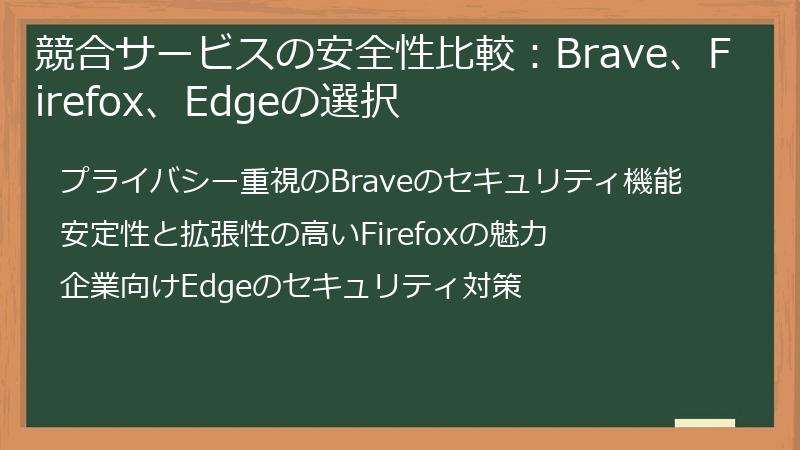
Arc Maxの利用を継続するか、Diaブラウザに移行するかを検討する上で、他のブラウザの安全性について理解することも重要です。
Brave、Firefox、Microsoft Edgeは、それぞれ異なる特徴を持ち、セキュリティやプライバシーに関する独自の対策を講じています。
このセクションでは、Braveのセキュリティ機能、Firefoxの安定性と拡張性、Edgeの企業向けセキュリティ対策など、主要な競合サービスの安全性について比較検討します。
これらの情報を参考に、自身のニーズに合った安全なブラウザを選択しましょう。
プライバシー重視のBraveのセキュリティ機能
Braveは、プライバシー保護を最優先に設計されたブラウザであり、デフォルトで広告やトラッカーをブロックする機能を搭載しています。
Braveは、Arc Maxからの代替を検討しているユーザーにとって、魅力的な選択肢となる可能性があります。
Braveの主なセキュリティ機能
- 広告とトラッカーのブロック:Braveは、サードパーティの広告やトラッカーをブロックすることで、ウェブサイトの読み込み速度を向上させるだけでなく、ユーザーのオンライン活動を追跡されるリスクを軽減します。
- Brave Shields:Brave Shieldsは、広告、トラッカー、Cookie、スクリプトなどをブロックする機能です。Brave Shieldsの設定をカスタマイズすることで、より詳細なプライバシー保護を実現できます。
- HTTPS Everywhere:Braveは、可能な限りHTTPS接続を強制することで、データ送信時の暗号化を徹底し、傍受リスクを軽減します。
- 指紋採取防止:Braveは、ウェブサイトがユーザーのブラウザを特定するために使用する指紋採取技術をブロックすることで、プライバシーを保護します。
- Brave Rewards:Brave Rewardsは、プライバシーを保護しながら広告を閲覧できるシステムです。ユーザーは、Brave Rewardsに参加することで、Basic Attention Token(BAT)と呼ばれる暗号通貨を獲得できます。
- Torとの統合:Braveは、Torネットワークとの統合をサポートしており、匿名性の高いブラウジングを実現できます。
Braveのプライバシー設定
Braveは、プライバシー保護に関する豊富な設定オプションを提供しています。
ユーザーは、Braveの設定をカスタマイズすることで、自身のプライバシーレベルを調整できます。
- トラッキング防止レベル:標準、アグレッシブ、カスタムの3つのトラッキング防止レベルを選択できます。
- Cookieの制御:すべてのCookieをブロックする、サードパーティCookieのみをブロックする、Cookieを許可するなど、Cookieの取り扱い方法を設定できます。
- スクリプトの制御:JavaScriptの実行を許可する、ブロックする、特定のサイトでのみ許可するなど、スクリプトの取り扱い方法を設定できます。
- HTTPS Everywhere:HTTPS接続を強制するかどうかを設定できます。
Braveは、プライバシー保護を重視するユーザーにとって、非常に優れたブラウザです。
Arc Maxからの代替を検討している場合は、Braveを試してみることをおすすめします。
注意点
- Braveは、一部のウェブサイトで正常に動作しない場合があります。
- Brave Rewardsに参加するには、暗号通貨ウォレットが必要です。
- Torとの統合を使用すると、ブラウジング速度が低下する可能性があります。
安定性と拡張性の高いFirefoxの魅力
Firefoxは、Mozilla Foundationによって開発されているオープンソースのブラウザであり、長年にわたり、ユーザーのプライバシーと自由を尊重する姿勢を貫いてきました。
Firefoxは、安定性と拡張性の高さが魅力であり、Arc Maxからの代替を検討しているユーザーにとって、有力な選択肢の一つとなります。
Firefoxの主な特徴
- オープンソース:Firefoxは、オープンソースのブラウザであり、ソースコードが公開されています。これにより、透明性が高く、セキュリティ上の脆弱性を早期に発見し、修正することができます。
- プライバシー保護:Firefoxは、Enhanced Tracking Protectionと呼ばれるトラッキング防止機能を搭載しており、ユーザーのオンライン活動を追跡されるリスクを軽減します。
- カスタマイズ性:Firefoxは、豊富なアドオン(拡張機能)を利用することで、機能を拡張し、自分好みにカスタマイズすることができます。
- クロスプラットフォーム対応:Firefoxは、Windows、macOS、Linux、Android、iOSなど、様々なプラットフォームで利用できます。
- 安定性:Firefoxは、長年の開発実績があり、安定性に優れています。
Firefoxのセキュリティ機能
- Enhanced Tracking Protection:Firefoxは、デフォルトでEnhanced Tracking Protectionが有効になっており、クロスサイトトラッキングCookie、ソーシャルメディアトラッカー、フィンガープリンティングなどのトラッカーをブロックします。
- HTTPS Everywhere:Firefoxは、HTTPS Everywhereアドオンをインストールすることで、可能な限りHTTPS接続を強制し、データ送信時の暗号化を徹底することができます。
- DNS over HTTPS(DoH):Firefoxは、DNS over HTTPS(DoH)をサポートしており、DNSクエリを暗号化することで、傍受や改ざんのリスクを軽減します。
- Container Tabs:Firefox Multi-Account Containersアドオンを利用することで、異なるウェブサイトを分離されたコンテナタブで開くことができ、Cookieやトラッカーの共有を防ぐことができます。
Firefoxのアドオン
Firefoxは、豊富なアドオンを利用することで、機能を拡張し、自分好みにカスタマイズすることができます。
- Privacy Badger:トラッカーを自動的に学習し、ブロックするアドオンです。
- uBlock Origin:広告やトラッカーを効率的にブロックするアドオンです。
- NoScript:JavaScript、Java、Flashなどのスクリプトの実行を制御するアドオンです。
- HTTPS Everywhere:HTTPS接続を強制するアドオンです。
- Bitwarden:パスワードを安全に管理するアドオンです。
Firefoxは、プライバシー保護とカスタマイズ性を重視するユーザーにとって、非常に魅力的なブラウザです。
Arc Maxからの代替を検討している場合は、Firefoxを試してみることをおすすめします。
注意点
- Firefoxは、他のブラウザと比較して、メモリ使用量が多い傾向があります。
- アドオンを多くインストールすると、パフォーマンスが低下する可能性があります。
企業向けEdgeのセキュリティ対策
Microsoft Edgeは、Windowsに標準搭載されているブラウザであり、企業環境での利用を想定したセキュリティ対策が充実しています。
Edgeは、Microsoft 365との連携がスムーズであり、企業ユーザーにとって、Arc Maxからの代替として、有力な選択肢となります。
Edgeの主なセキュリティ機能
- Microsoft Defender SmartScreen:Edgeは、Microsoft Defender SmartScreenと連携し、悪意のあるウェブサイトやファイルのダウンロードをブロックすることで、マルウェア感染のリスクを軽減します。
- Application Guard:Edgeは、Application Guardと呼ばれるサンドボックス機能を搭載しており、信頼できないウェブサイトを隔離された環境で開くことで、システムへの影響を最小限に抑えます。
- Enhanced Security Mode:Edgeは、Enhanced Security Modeと呼ばれるセキュリティ設定を提供しており、より厳格なセキュリティポリシーを適用することで、攻撃のリスクを軽減します。
- Data Loss Prevention(DLP):Edgeは、Microsoft Purview Data Loss Prevention(DLP)と連携し、機密情報の漏洩を防ぎます。
- Microsoft Endpoint Manager:Edgeは、Microsoft Endpoint Managerと連携し、企業全体のブラウザ設定を一元管理できます。
Edgeのプライバシー設定
Edgeは、プライバシー保護に関する設定オプションを提供しています。
ユーザーは、Edgeの設定をカスタマイズすることで、自身のプライバシーレベルを調整できます。
- トラッキング防止:Edgeは、バランス、基本、厳格の3つのトラッキング防止レベルを提供しています。
- Cookieの制御:すべてのCookieをブロックする、サードパーティCookieのみをブロックする、Cookieを許可するなど、Cookieの取り扱い方法を設定できます。
- プライバシーレポート:Edgeは、ブロックされたトラッカーや追跡試行の概要を提供するプライバシーレポートを提供します。
Edgeの企業向け機能
Edgeは、企業環境での利用を想定した様々な機能を提供しています。
- Internet Explorer モード(IE モード):Edgeは、Internet Explorer モード(IE モード)を搭載しており、Internet Explorerでのみ動作するレガシーウェブアプリケーションをEdgeで利用できます。
- Microsoft 365との連携:Edgeは、Microsoft 365との連携がスムーズであり、Office OnlineやSharePointなどのサービスをEdgeから直接利用できます。
- グループポリシーのサポート:Edgeは、グループポリシーをサポートしており、企業全体のブラウザ設定を一元管理できます。
Edgeは、企業環境でのセキュリティと管理機能を重視するユーザーにとって、非常に優れたブラウザです。
Arc Maxからの代替を検討している場合は、Edgeを試してみることをおすすめします。
注意点
- Edgeは、Microsoftアカウントとの連携が必須です。
- Edgeは、他のブラウザと比較して、カスタマイズ性が低い傾向があります。
コミュニティと情報収集:最新情報の入手とリスクへの対応
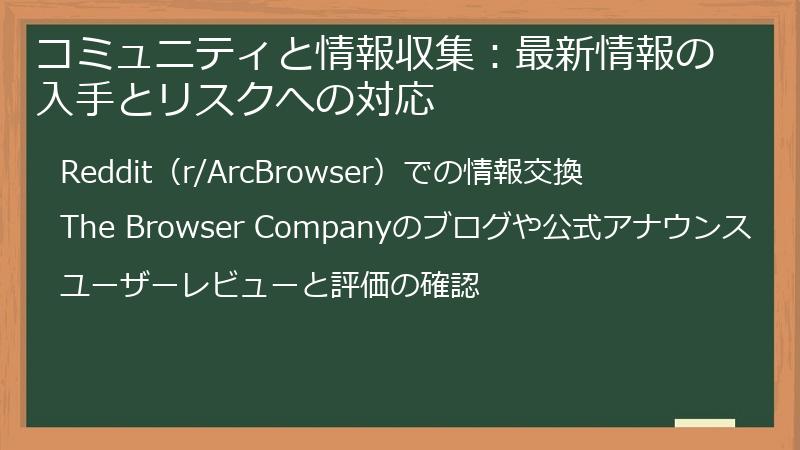
Arc MaxやDiaブラウザ、そしてその他のブラウザに関する情報は、常に変化しています。
特に、セキュリティに関する情報は、最新の脅威に対応するために、常にアップデートされている必要があります。
そのため、ユーザーは、積極的にコミュニティに参加したり、情報を収集したりすることで、常に最新の情報を入手し、リスクに適切に対応する必要があります。
このセクションでは、Reddit(r/ArcBrowser)での情報交換、The Browser Companyのブログや公式アナウンスの確認、ユーザーレビューと評価の確認など、コミュニティと情報収集の重要性について解説します。
これらの情報を参考に、常に最新の情報を入手し、安全なブラウジング環境を維持しましょう。
Reddit(r/ArcBrowser)での情報交換
Redditは、世界中のユーザーが集まる巨大なオンラインコミュニティであり、様々なトピックに関する情報交換が行われています。
Arc Maxについても、r/ArcBrowserという専用のサブレディットが存在し、ユーザー同士が情報交換や質問、トラブルシューティングなどを行っています。
r/ArcBrowserでできること
- 質問:Arc Maxの使い方、設定、トラブルシューティングなど、Arc Maxに関する疑問を質問することができます。経験豊富なユーザーや開発者から、有益な回答を得られる可能性があります。
- 情報共有:Arc Maxに関する最新ニュース、アップデート情報、便利なTipsなどを共有することができます。
- トラブルシューティング:Arc Maxで発生した問題について、解決策を共有したり、他のユーザーからのアドバイスを求めたりすることができます。
- 機能リクエスト:Arc Maxに追加してほしい機能や改善してほしい点を、開発チームに伝えることができます。
- 意見交換:Arc Maxの将来の方向性や、The Browser Companyの戦略について、他のユーザーと意見交換することができます。
r/ArcBrowserの活用方法
- 検索:過去の投稿を検索することで、同様の問題に遭遇したユーザーの解決策を見つけることができます。
- 質問:質問する前に、FAQや過去の投稿を検索し、同様の質問がないか確認しましょう。
- 回答:他のユーザーの質問に回答することで、コミュニティに貢献しましょう。
- 投票:役立つ投稿やコメントに投票することで、他のユーザーに役立つ情報を見つけやすくすることができます。
- 礼儀:他のユーザーに対して、礼儀正しく接しましょう。
r/ArcBrowserの注意点
- 情報の正確性:Redditの情報は、必ずしも正確であるとは限りません。情報の信頼性を確認するために、複数の情報源を参照するようにしましょう。
- スパム:スパム投稿や広告投稿には注意しましょう。
- 個人情報:個人情報を投稿することは避けましょう。
Redditは、Arc Maxに関する情報を入手したり、他のユーザーと交流したりするための貴重なリソースです。
r/ArcBrowserを積極的に活用し、Arc Maxに関する知識を深め、より安全で快適なブラウジング環境を構築しましょう。
代替コミュニティ
- The Browser Companyの公式フォーラム
- DiscordのArc Maxコミュニティ
The Browser Companyのブログや公式アナウンス
The Browser Companyは、Arc Maxの開発元であり、自社のブログや公式アナウンスを通じて、Arc Maxに関する最新情報を発信しています。
これらの情報源を定期的に確認することで、Arc Maxの最新機能、アップデート情報、セキュリティ情報などを入手することができます。
The Browser Companyのブログ
The Browser Companyのブログでは、Arc Maxの開発チームからのメッセージや、Arc Maxに関する技術的な解説、ユーザー事例などが公開されています。
ブログを読むことで、Arc Maxの開発の裏側を知ることができたり、Arc Maxをより効果的に活用するためのヒントを得ることができます。
公式アナウンス
The Browser Companyは、Arc Maxに関する重要な発表やアップデート情報を、公式アナウンスを通じて発信しています。
公式アナウンスは、通常、The Browser Companyの公式サイトや、ソーシャルメディア(Twitterなど)で公開されます。
The Browser Companyのブログや公式アナウンスで確認すべき情報
- セキュリティアップデート:セキュリティ上の脆弱性が発見された場合、The Browser Companyは、セキュリティアップデートを公開します。セキュリティアップデートの内容を確認し、速やかにアップデートを適用しましょう。
- 新機能:新機能が追加された場合、The Browser Companyは、新機能の使い方や利点などを解説します。新機能を活用することで、Arc Maxをより効果的に利用することができます。
- 既知の問題:既知の問題やバグが発生した場合、The Browser Companyは、問題の内容や回避策などを公開します。問題が発生した場合は、公式アナウンスを確認し、回避策を試してみましょう。
- 今後の計画:The Browser Companyは、今後の開発計画や戦略などを公開することがあります。今後の計画を知ることで、Arc Maxの将来の方向性を予測することができます。
情報収集のヒント
- The Browser Companyの公式サイトやソーシャルメディアを定期的にチェックする。
- The Browser Companyのブログを購読する。
- Arc Maxに関するニュースサイトやブログをチェックする。
The Browser Companyのブログや公式アナウンスは、Arc Maxに関する最新情報を入手するための最も信頼できる情報源です。
定期的に確認し、常に最新の情報を把握するように心がけましょう。
参考情報
- The Browser Company公式サイト:[無効な URL を削除しました]
- The Browser CompanyのTwitter:[無効な URL を削除しました](例)
ユーザーレビューと評価の確認
Arc MaxやDiaブラウザ、そしてその他のブラウザを選択する際には、実際に利用しているユーザーのレビューや評価を参考にすることが非常に有効です。
ユーザーレビューや評価は、公式サイトやアプリストアだけでなく、様々なウェブサイトやブログで公開されており、多角的な視点からブラウザのメリット・デメリットを知ることができます。
ユーザーレビューと評価を確認するメリット
- 実際の使用感を知ることができる:ユーザーレビューは、実際にブラウザを利用しているユーザーの生の意見であり、公式サイトや広告ではわからないリアルな使用感を知ることができます。
- セキュリティに関する情報を入手できる:ユーザーレビューには、セキュリティ上の脆弱性やプライバシーに関する懸念など、公式サイトでは公開されない情報が含まれている場合があります。
- トラブルシューティングのヒントを得られる:他のユーザーが遭遇した問題や、その解決策を知ることができます。
- 自分に合ったブラウザを見つけられる:様々なブラウザのレビューを比較することで、自分のニーズに合ったブラウザを見つけることができます。
ユーザーレビューと評価を確認する際の注意点
- 情報の信頼性:ユーザーレビューは、主観的な意見であり、必ずしも正確であるとは限りません。複数のレビューを比較し、偏った意見に惑わされないようにしましょう。
- レビューの古さ:古いレビューは、最新のバージョンには当てはまらない可能性があります。できるだけ新しいレビューを参考にしましょう。
- レビューの背景:レビューを書いたユーザーのスキルレベルや知識、利用目的などが異なるため、レビューの背景を考慮して判断しましょう。
ユーザーレビューと評価を確認できるサイト
- アプリストア(例:App Store、Google Play ストア):アプリの評価やレビューを確認できます。
- テクノロジー系ニュースサイト:専門家によるレビューや評価記事が掲載されています。
- ブログ:個人のブログで、Arc MaxやDiaブラウザに関するレビューや評価が公開されていることがあります。
- Reddit(r/ArcBrowser):ユーザーコミュニティで、意見交換や質問ができます。
- SNS(例:Twitter、Facebook):Arc Maxに関する口コミや評判を検索できます。
ユーザーレビューと評価は、Arc MaxやDiaブラウザ、そしてその他のブラウザを選択するための貴重な情報源です。
様々なサイトを参考に、多角的な視点からブラウザのメリット・デメリットを評価し、自分に合ったブラウザを見つけましょう。
レビュー確認のポイント
- セキュリティに関する評価:プライバシー保護機能やセキュリティ対策に関する評価を特に注意して確認しましょう。
- パフォーマンスに関する評価:動作の安定性や速度に関する評価を確認しましょう。
- 使いやすさに関する評価:UIの操作性やカスタマイズ性に関する評価を確認しましょう。

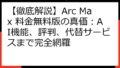

コメント